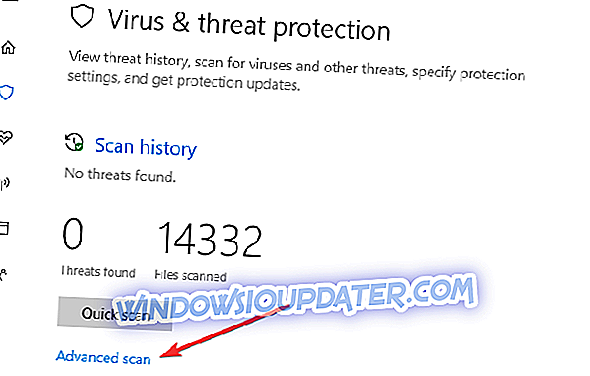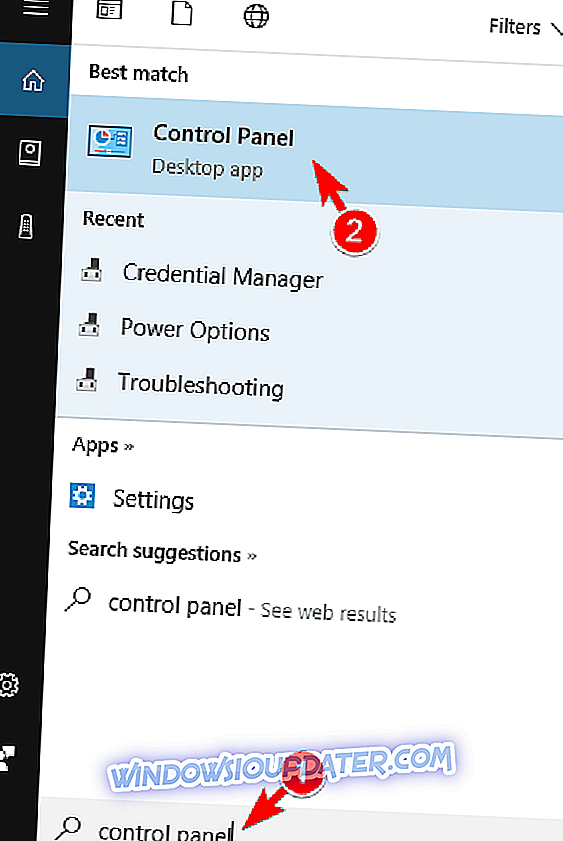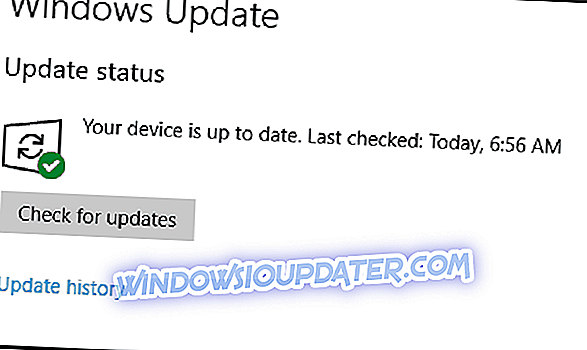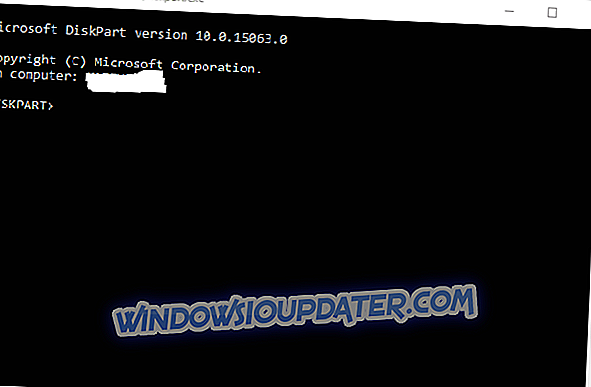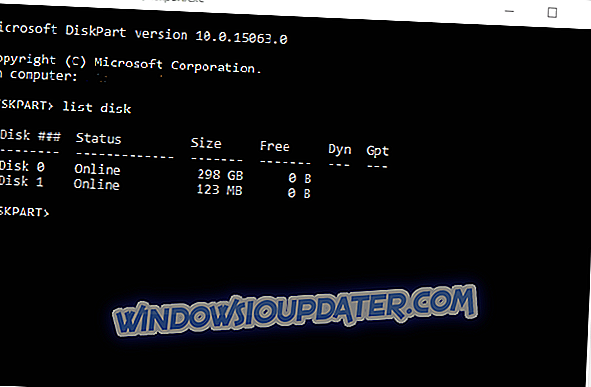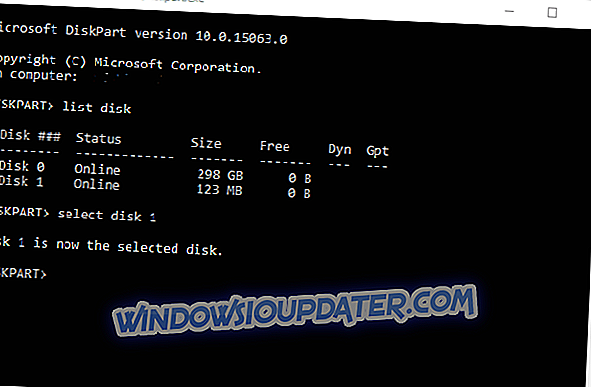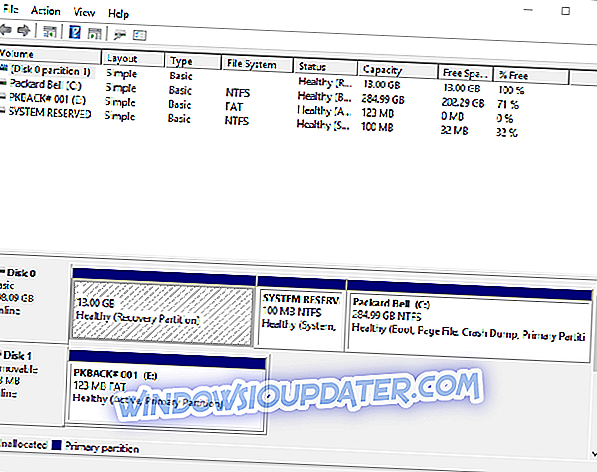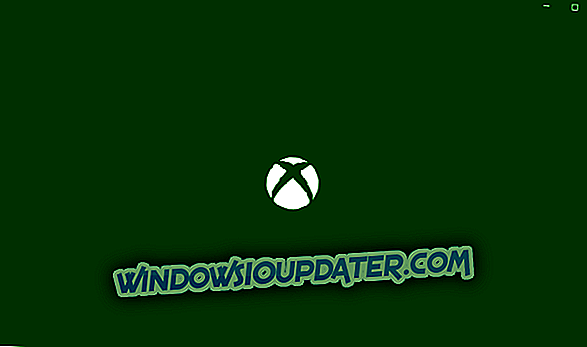Beberapa pengguna Windows melaporkan kepada kami bahwa HDD eksternal mereka tidak akan memformat. Jika Anda juga mengalami masalah yang sama, kami akan dengan senang hati membantu Anda dengan posting ini.
HDD eksternal tidak akan memformat masalah biasanya disertai dengan prompt kesalahan ' Windows tidak dapat menyelesaikan format '. Sebagai akibatnya, proses format terhenti atau tidak lengkap.
Ada beberapa alasan mengapa HDD eksternal tidak memformat masalah dapat terjadi, ini termasuk:
- Malware atau infeksi virus
- File DLL, SYS, atau EXE tidak ada atau rusak
- Format drive salah
- Partisi hard drive rusak
- Driver perangkat keras atau BIOS yang tidak kompatibel atau ketinggalan zaman, dll.
Cara memperbaiki masalah format HDD eksternal
- Pindai HDD eksternal untuk malware
- Jalankan pemindaian SFC
- Jalankan CHKDSK
- Instal pembaruan terbaru
- Gunakan Diskpart
- Jalankan alat manajemen Disk
- Gunakan alat pihak ketiga
Solusi 1: Pindai HDD eksternal untuk malware
Malware dan virus dapat menyebabkan masalah format HDD eksternal. Karena itu, Anda harus memindai hard drive eksternal untuk mengetahui potensi malware atau virus.
Untuk memindai hard drive eksternal, Anda dapat menggunakan antivirus bawaan Windows yaitu Windows Defender, atau program antivirus pihak ketiga.
Berikut cara memindai hard drive eksternal Anda dari virus:
- Sambungkan hard drive eksternal ke sistem Anda
- Pergi ke Mulai> ketik 'bek'> klik dua kali Pembela Windows untuk meluncurkan alat
- Di panel sebelah kiri, pilih ikon perisai
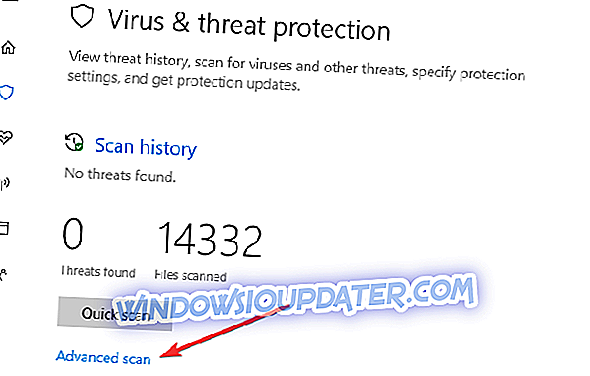
- Di jendela baru, klik kotak centang Pemindaian kustom.
- Sekarang, klik opsi 'Pindai Sekarang'.
Atau, Anda dapat menggunakan perangkat lunak antivirus lain untuk PC Windows untuk memindai hard drive eksternal Anda. Beberapa program antivirus pihak ketiga terbaik seperti Bitdefender 2019, Panda, BullGuard, MalwareBytes, dll sangat ideal untuk menghilangkan virus.
Solusi 2: Jalankan pemindaian SFC
File sistem yang rusak juga dapat menyebabkan masalah format HDD eksternal. Oleh karena itu, Anda dapat menggunakan alat utilitas SFC (Pemeriksa File Sistem), yang memindai file sistem untuk memeriksa pelanggaran file integritas untuk resolusi sistematis.
Berikut cara menjalankan pemindaian SFC:
- Tekan Windows + Q dan ketik cmd.
- Dari hasil pencarian, klik kanan Command Prompt dan pilih "Run as Administrator".
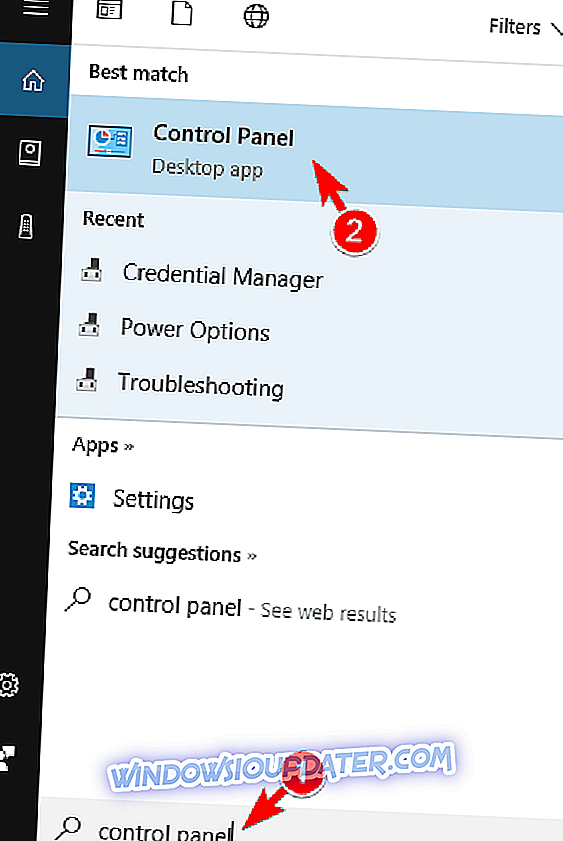
- Jendela cmd baru muncul. Ketik sfc / scannow dan tekan tombol 'Enter'.
- Tunggu sampai proses pemindaian dan perbaikan selesai.
Solusi 3: Jalankan CHKDSK
CHKDSK juga dapat digunakan untuk memecahkan masalah format HDD eksternal. Ini karena CHKDSK membersihkan kesalahan terkait disk dari drive Anda.
Ikuti langkah-langkah ini untuk menjalankan CHKDSK:
- Pergi ke Mulai> Ketik "command prompt"> Klik kanan padanya, dan pilih "Run as administrator".
- Sekarang, ketik "CHKDSK C: / F".
- Oleh karena itu, ketik CHKDSK C: / R tanpa tanda kutip di Command Prompt dan tekan tombol "Enter".
- Setelah proses CHKDSK, restart PC Anda sesudahnya.
Catatan : Pastikan Anda mengetik huruf drive eksternal pada langkah kedua di atas. Dalam beberapa kasus, hurufnya mungkin F, G, atau alfabet apa pun.
Solusi 4: Instal pembaruan terbaru
BIOS dan perangkat keras yang ketinggalan zaman dapat menyebabkan masalah format HDD eksternal. Oleh karena itu, sangat penting bagi Anda untuk memperbarui PC Anda untuk menyelesaikan masalah.
Selain itu, pembaruan Windows dapat memperbaiki taplethora dari masalah OS Windows terutama masalah HDD eksternal terkait.
Berikut cara menjalankan pembaruan Windows:
- Pergi ke Mulai> ketik "perbarui" di kotak pencarian dan kemudian klik "Pembaruan Windows" untuk melanjutkan.
- Di jendela Pembaruan Windows, periksa pembaruan dan instal pembaruan yang tersedia.
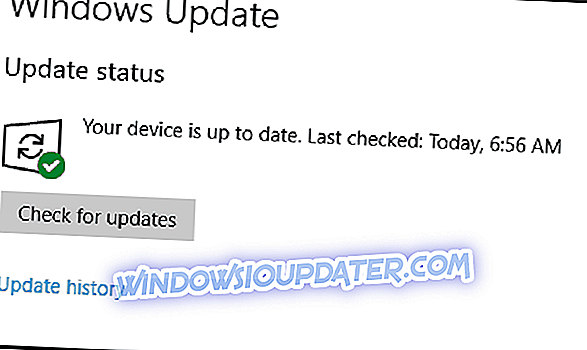
- Setelah pembaruan selesai, mulai ulang PC Windows Anda.
Atau, Anda dapat menggunakan solusi otomatis untuk memperbarui BIOS dan driver perangkat keras Anda. Kami sangat menyarankan Anda menggunakan Tweakbit Driver Updater, yang disetujui oleh Microsoft dan Norton untuk memperbarui driver perangkat keras serta driver sistem lainnya.
Solusi 5: Gunakan Diskpart
Beberapa pengguna Windows melaporkan bahwa mereka memperbaiki HDD eksternal tidak akan memformat masalah hanya dengan menggunakan Diskpart. Di sisi lain, Diskpart adalah alat utilitas yang dapat digunakan untuk memformat hard drive eksternal. Namun, sebelum mengakses Diskpart, Anda harus menggunakan Command Prompt.
Ikuti langkah-langkah ini untuk menggunakan Diskpart:
- Sambungkan HDD eksternal ke sistem Anda
- Pergi ke Mulai> Ketik 'Command Prompt' tanpa tanda kutip.
- Pilih Command Prompt (Admin) untuk membuka jendela Prompt.
- Di jendela Command prompt, ketik 'diskpart', dan kemudian tekan tombol 'Enter'. Ini akan membuka jendela Diskpart.
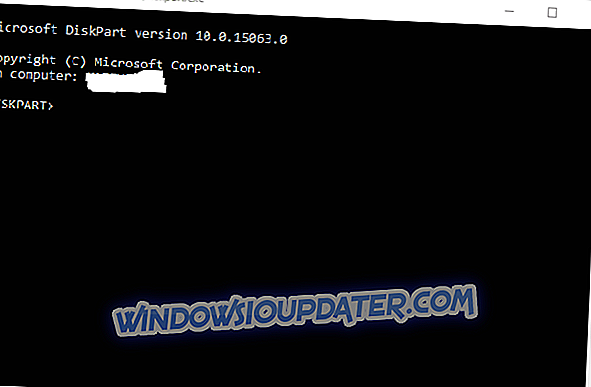
- Sekarang, ketik 'disk daftar' dan tekan tombol Enter untuk membuka daftar drive.
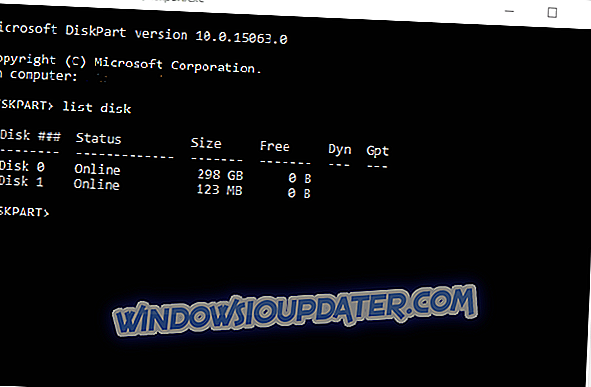
- Ketik 'pilih disk n' di jendela Diskpart, dan tekan tombol Enter. (Catatan: ganti n dengan jumlah hard drive eksternal yang ingin Anda pilih.
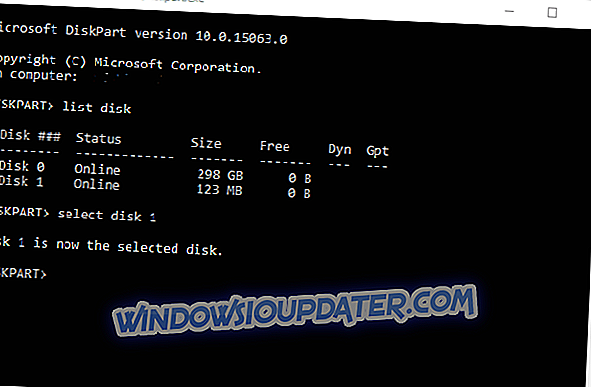
- Ketik 'bersih' tanpa tanda kutip, dan tekan tombol Enter.
- Lanjutkan dengan mengetikkan perintah 'buat partisi primer' di Diskpart, dan tekan tombol Enter
- Terakhir, ketik 'format fs = ntfs quick' dan tekan Enter untuk memformat HDD eksternal dengan NTFS (Sistem File Teknologi Baru).
Solusi 6: Jalankan alat manajemen Disk
Solusi lain yang berlaku dalam menyelesaikan masalah format HDD eksternal adalah dengan menggunakan manajemen disk. Alat ini memformat dan mengembalikan pengaturan drive default; oleh karena itu, ini memungkinkan Anda untuk memformat hard drive eksternal Anda sekali dan untuk semua.
- Sambungkan hard drive eksternal Anda
- Pergi ke Mulai> ketik 'manajemen disk'> pilih utilitas Manajemen Disk
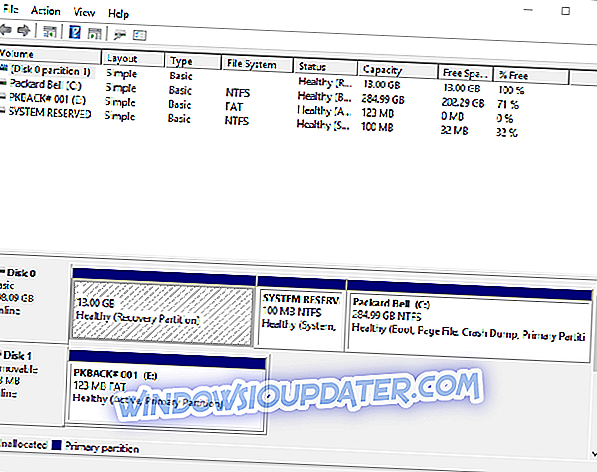
- Klik kanan drive yang ingin Anda format> pilih opsi Format
- Ikuti petunjuk untuk melanjutkan dengan proses format> klik OK pada jendela peringatan.
- Setelah proses format selesai, Anda dapat menggunakan drive Anda.
Solusi 7: Gunakan alat pihak ketiga
Menyimpan yang terbaik untuk yang terakhir, ada beberapa alat pihak ketiga di luar sana yang dapat Anda gunakan untuk memformat HDD eksternal Anda tanpa stres. Oleh karena itu, Anda dapat mencoba salah satu dari mereka untuk menyelesaikan masalah format HDD eksternal.
Beberapa alat terbaik untuk memformat HDD eksternal termasuk GParted Disk Partition, HDD Low Level Format Tool, IM-Magic Partition Resizer Free, dan Tokiwa FAT32 Formatter.
Sementara beberapa dari mereka gratis, yang lain tersedia dengan harga premium. Tetapi Anda pasti dapat memformat HDD eksternal Anda dengan menggunakan salah satu alat. Selain itu, Anda juga dapat memformat drive flash USB juga dengan alat yang disebutkan di atas untuk memformat HDD eksternal.
Sebagai kesimpulan, kami berharap bahwa salah satu solusi yang kami sebutkan di atas membantu Anda untuk memperbaiki masalah format drive eksternal. Namun, jika Anda masih mengalami masalah, Anda dapat menggunakan penutup dengan kabel SATA untuk HDD eksternal sebelum Anda melanjutkan proses format.
Jika Anda memiliki pertanyaan tentang komentar mengenai solusi yang kami sebutkan di atas atau Anda mengalami masalah teknis dengan PC Windows Anda, jangan ragu untuk berkomentar di bawah ini.